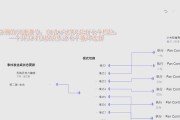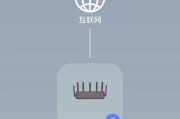随着智能家居设备的普及,越来越多的用户开始关注如何高效部署和管理这些设备。米家中枢网关作为连接和控制家庭智能设备的核心枢纽,扮演着至关重要的角色。本篇文章将为您详细讲解米家中枢网关的部署步骤,以及在部署过程中可能遇到的常见问题和解决方法。
米家中枢网关部署步骤
准备阶段
在开始部署之前,确保您已经准备好米家中枢网关硬件、电源线以及联网所需的宽带路由器。同时,下载并安装米家App到您的智能手机或平板电脑上,以便于后续的网络配置和设备管理。
步骤一:网关硬件连接
1.将米家中枢网关放置在方便布线且信号较好的位置。
2.使用电源线连接网关并接通电源。
3.使用以太网线将网关与宽带路由器连接,确保两者之间的物理连接稳定。
步骤二:网络配置
1.打开米家App,选择“添加设备”或“添加网关”。
2.选择与网关型号相匹配的设备图标进行添加。
3.按照App中的指示,为网关配置网络。这通常包括设置Wi-Fi名称(SSID)和密码。
4.确保网关连接到互联网,App会自动检测网关状态。
步骤三:设备接入
1.打开您需要接入的智能设备电源,确保其处于待机状态。
2.在米家App中选择“添加设备”,按照提示进行搜索和匹配。
3.按照设备说明书上的步骤完成设备的初次配对和绑定。
步骤四:网络验证
1.在米家App中检查网关和设备的连接状态,确保所有设备均显示为在线。
2.尝试控制一两个设备,以验证网络连接和控制功能是否正常。

部署中常见问题及解决方法
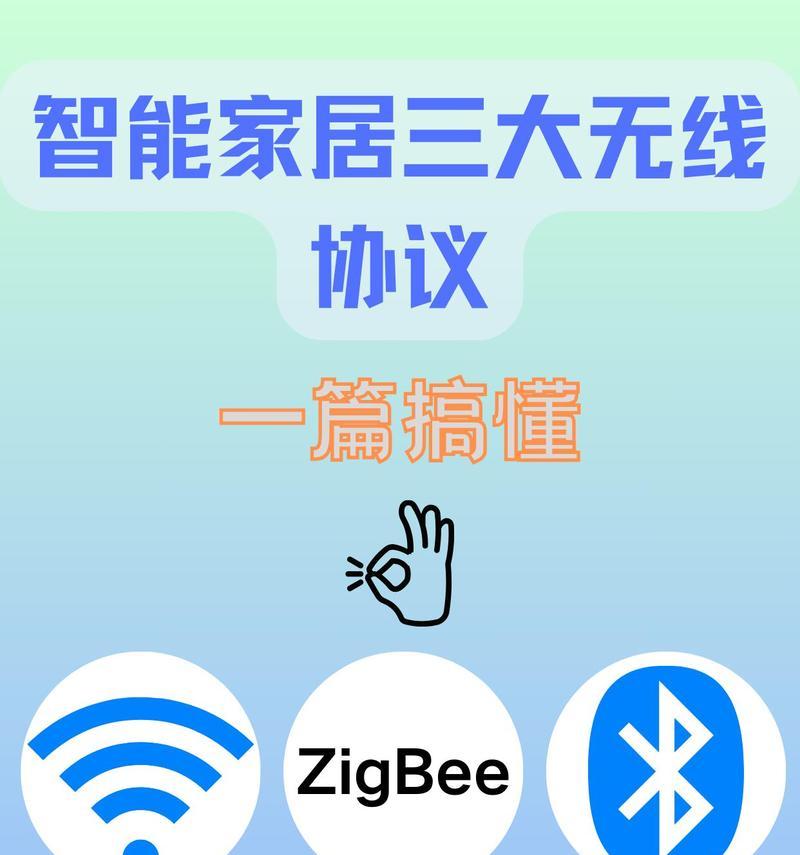
问题一:网关无法连接到网络
原因分析:可能是网线未正确连接或路由器配置问题。
解决方法:检查网线连接,确保没有松动。同时,确认路由器设置没有对网关设备进行限制。
问题二:设备无法接入网关
原因分析:设备与网关之间可能存在干扰,或者设备处于非配对模式。
解决方法:确保设备靠近网关,避开干扰源。检查设备是否处于配对模式,如果设备有实体按键,请尝试按压配对。
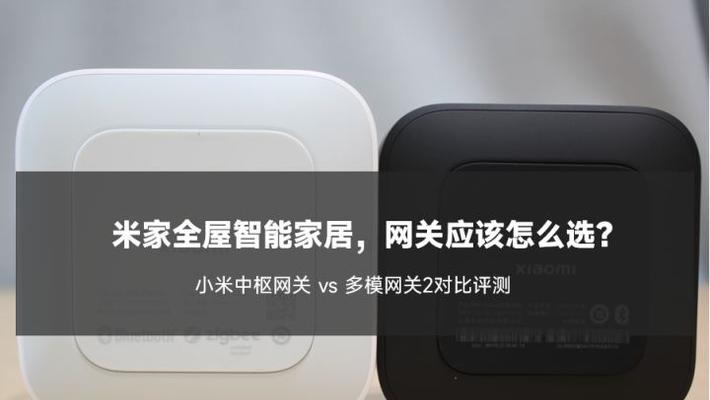
问题三:设备在线但无法控制
原因分析:App与网关或设备之间的通讯问题。
解决方法:检查App的权限设置,确保App有控制设备的权限。重新启动网关和设备,让它们重新建立连接。
问题四:网络繁忙或延迟高
原因分析:网络带宽不足或设备过多导致网络拥堵。
解决方法:检查当前网络使用状况,升级宽带或关闭不必要的网络占用设备。同时,优化网关和设备的摆放位置,减少信号干扰。
综合以上,米家中枢网关的部署涉及一系列简单却关键的步骤,涵盖了从硬件连接到网络配置,再到设备接入和验证。在实际操作过程中,可能会遇到各种各样的问题,但大多数情况下,通过仔细检查和合理排解,都能够顺利解决。希望本篇文章能为您提供详实的指导,助您顺利完成米家中枢网关的部署,享受智能家居带来的便捷生活。
标签: #米家